اختر على كاميرا وأرسل (النقل إلى هاتف ذكي)
يمكنك نقل الصور إلى هاتف ذكي عن طريق اختيار الصور على الكاميرا.
راجع «إقران الكاميرا بهاتف ذكي (اتصال الهاتف الذكي) » لإقران الكاميرا والهاتف الذكي مسبقًا.
فيما يلي الإجراء الخاص بنقل الصورة المعروضة حاليًا على الكاميرا.
-
MENU -
 (الشبكة) - [
(الشبكة) - [ اتصال/تصويرعنبعد] - [
اتصال/تصويرعنبعد] - [ اختر على كاميرا وأرسل] - [حجم إرسال الصورة]، [إرسالالهدفRAW+J/H]، [
اختر على كاميرا وأرسل] - [حجم إرسال الصورة]، [إرسالالهدفRAW+J/H]، [ إرسال الهدف]، و [فيلم بواسطة Shot Mark] - الإعداد المرغوب.
إرسال الهدف]، و [فيلم بواسطة Shot Mark] - الإعداد المرغوب.
-
اعرض الصورة المراد نقلها على شاشة العرض.
-
MENU -
 (الشبكة) - [
(الشبكة) - [ اتصال/تصويرعنبعد] - [
اتصال/تصويرعنبعد] - [ اختر على كاميرا وأرسل] - [
اختر على كاميرا وأرسل] - [ إرسال] - [هذه الصورة].
إرسال] - [هذه الصورة].
- يمكنك أيضًا عرض شاشة [
 إرسال] بالضغط على الزر
إرسال] بالضغط على الزر  (إرسال إلى الهاتف الذكي).
(إرسال إلى الهاتف الذكي).
- يمكنك أيضًا عرض شاشة [
-
قم بتشغيل Creators' App على هاتفك الذكي.
ستظهر رسالة تدل على أن النقل قد بدأ.
-
اختر [OK] على الهاتف الذكي.سيتم نقل الصورة إلى الهاتف الذكي.
- حتى أثناء عملية النقل، يمكنك إجراء العمليات التالية:*
- التصوير
- عمليات القائمة
- إيقاف عملية النقل الجارية مؤقتًا
- استئناف أو إلغاء عملية نقل متوقفة مؤقتًا
- جدولة عمليات نقل إضافية
- ستُعرَض أيقونة
 (تم النقل) على الصور التي تم نقلها.*
(تم النقل) على الصور التي تم نقلها.*
- يمكنك نقل عدد من الصور في نفس الوقت عن طريق اختيار إعداد آخر غير [هذه الصورة] ضمن [
 إرسال].
إرسال].
*عندما يكون إصدار برنامج النظام (البرنامج الثابت) الخاص بالكاميرا هو الإصدار 2.00 أو أحدث
- حتى أثناء عملية النقل، يمكنك إجراء العمليات التالية:*
تفاصيل بند القائمة
-
 إرسال:
إرسال: - يختار الصور وينقلها إلى الهاتف الذكي.
([هذه الصورة]/[كل الصور في هذه المجموعة]/[الكل في هذا التاريخ]/[كل الصور المفلترة]
*/[إضافة شرط المرشح]/[اختيار يدوي])
- قد تختلف الخيارات المعروضة اعتمادًا على إعداد [شرط فلتر العرض] والمحتوى المحدد.*
- إذا اخترت [اختيار يدوي]، فقم بتحديد الصور المرغوبة باستخدام وسط عجلة التحكم، ثم اضغط MENU - [إدخال].
-
* عندما يكون إصدار برنامج النظام (البرنامج الثابت) الخاص بالكاميرا هو الإصدار 2.00 أو أحدث
- حجم إرسال الصورة:
- يختار حجم الملف للصور التي سيتم نقلها إلى الهاتف الذكي. يمكن نقل ملف JPEG/HEIF ذو الحجم الأصلي أو ملف JPEG/HEIF يكافئ 2M. ([أصلي]/[2M])
- إرسالالهدفRAW+J/H:
- يختار نوع الملف للصور التي سيتم نقلها إلى هاتف ذكي عند التقاط الصور مع ضبط [
 صيغة الملف] على [RAW و JPEG] أو [RAW و HEIF]. ([JPEG و HEIF]/[RAW]/[RAW+J و RAW+H])
صيغة الملف] على [RAW و JPEG] أو [RAW و HEIF]. ([JPEG و HEIF]/[RAW]/[RAW+J و RAW+H])
-
 إرسال الهدف:
إرسال الهدف: - يضبط ما إذا كان سيتم نقل الفيلم الوسيط ذو معدل البت المنخفض أم الفيلم الأصلي ذو معدل البت العالي عند نقل فيلم إلى هاتف ذكي. ([الوسيط فقط]/[أصلي فقط]/[الوسيط والأصلي])
- عندما تختار [الوسيط فقط]، يمكن نقل الأفلام بشكل أسرع من نقل الأفلام الأصلية.
- فيلم بواسطة Shot Mark:
- يستقطع وينقل عددًا محددًا من الثواني من فيلم مع تحديد موضع علامة لقطة كمركز. ([قص إلى 60 ثانية]/[قص إلى 30 ثانية]/[قص إلى 15 ثانية]/[عدم القص])
لفلترة الصور المزمع نقلها ( إضافة شرط المرشح )
يمكن فلترة الصور المزمع نقلها بناءً على الشروط التالية:
- المجموعة المستهدفة: [هذا التاريخ]/[هذا الوسط]
- صور ثابتة/أفلام: [الكل]/[الصور الثابتة فقط]/[الأفلام فقط]
-
الصورة المستهدفة (تقييم): [
 ]-[
]-[ ]، [
]، [ ]
]
-
الفيلم المستهدف (
 ): [الكل]/[فقط أفلام Shot Mark]
): [الكل]/[فقط أفلام Shot Mark]
- الصورة المستهدفة (محمية): [الكل]/[الصور المحمية فقط]
-
حالة النقل *: [الكل]/[الصور غير المنقولة فقط]
*تُعامل الصور المنقولة عن طريق اختيارها على الهاتف الذكي على أنها لم تُنقَل بعد.
*عند ضبط [فيلم بواسطة Shot Mark] على بند غير [عدم القص]، حتى لو كنت نقلت مقطعًا بالفعل مستخدمًا علامة لقطة ثم حددت علامة لقطة أخرى للفيلم، ستنشئ كل علامات اللقطات مقاطع ستتم إعادة نقلها على أنها صور لم تُنقَل بعد.
لإضافة علامة لقطة إلى فيلم
إذا أضفت علامة لقطة أثناء تسجيل فيلم، فيمكنك استخدامها كعلامة لاختيار الفيلم أو نقله أو تحريره. لإضافة علامة لقطة أثناء التسجيل، اسحب على الشاشة إلى اليسار أو اليمين لعرض أيقونات وظيفة اللمس، ومن ثم المس  (إضافة Shot Mark1). يمكنك أيضًا إضافة علامة لقطة أثناء العرض بلمس
(إضافة Shot Mark1). يمكنك أيضًا إضافة علامة لقطة أثناء العرض بلمس  (إضافة Shot Mark1) على الشاشة.
(إضافة Shot Mark1) على الشاشة.
حول أيقونات النقل
يصف هذا القسم الأيقونات التي تُعرَض عندما يكون برنامج النظام (البرنامج الثابت) الخاص بالكاميرا هو الإصدار 2.00 أو أحدث.
-
أيقونات حالة النقل الحالية
 (جارٍ النقل): جارٍ نقل الصور إلى هاتفك الذكي.
(جارٍ النقل): جارٍ نقل الصور إلى هاتفك الذكي. (خطأ في النقل)*: انقطع الاتصال أثناء نقل الصور إلى الهاتف الذكي عن طريق تشغيل الكاميرا. يمكنك فحص تفاصيل الخطأ عن طريق فتح قائمة [
(خطأ في النقل)*: انقطع الاتصال أثناء نقل الصور إلى الهاتف الذكي عن طريق تشغيل الكاميرا. يمكنك فحص تفاصيل الخطأ عن طريق فتح قائمة [ اختر على كاميرا وأرسل].
اختر على كاميرا وأرسل].*إذا حدث خطأ في النقل أثناء نقل الصور عن طريق تشغيل الهاتف الذكي، فلن يتم عرض هذه الأيقونة.
-
أيقونات حالة النقل على الصور التي يتم عرضها
 (جارٍ النقل): الصورة التي يجري عرضها حاليًا قيد النقل إلى هاتفك الذكي.
(جارٍ النقل): الصورة التي يجري عرضها حاليًا قيد النقل إلى هاتفك الذكي. (تم النقل)*: الصورة التي يجري عرضها حاليًا قد تم نقلها إلى الهاتف الذكي.
(تم النقل)*: الصورة التي يجري عرضها حاليًا قد تم نقلها إلى الهاتف الذكي.*لن تُعرَض هذه الأيقونة في حالة الصور المنقولة عن طريق اختيارها على الهاتف الذكي.
تلميح
-
لاستخدام أيقونات وظيفة اللمس، قم بتمكين عمليات اللمس أثناء التصوير أو العرض عن طريق تكوين كل إعداد في MENU -
 (تهيئة) - [تشغيل اللمس].
(تهيئة) - [تشغيل اللمس].
-
أثناء استخدام وظيفة مرشح العرض، يمكنك تعيين الصور المفلترة لتكون هدفًا للنقل من خلال اختيار [كل الصور المفلترة] في [
 إرسال] (عندما يكون برنامج النظام (البرنامج الثابت) الخاص بالكاميرا هو الإصدار 2.00 أو أحدث).
إرسال] (عندما يكون برنامج النظام (البرنامج الثابت) الخاص بالكاميرا هو الإصدار 2.00 أو أحدث).
-
استخدم مفتاحًا مخصصًا أو زر الغالق لإضافة علامة لقطة ثانية (علامة اللقطة 2). ويمكن أيضًا إضافة علامة اللقطة 1 باستخدام مفتاح مخصص أو زر الغالق.
قم بتخصيص الوظائف التالية للمفاتيح المرغوبة واضغط على المفاتيح أثناء تصوير فيلم أو عرضه.
-
عند إضافة علامة لقطة باستخدام مفتاح مخصص: قم بتخصيص [إضافة Shot Mark1] أو [إضافة Shot Mark2] ضمن [
 مفتاحخاص/إعداد قرص] واضغط المفتاح المخصص أثناء التصوير.
مفتاحخاص/إعداد قرص] واضغط المفتاح المخصص أثناء التصوير.
-
عند إضافة علامة لقطة باستخدام زر الغالق: اضبط [

 بواسطة زر الغالق] على [إضافة Shot Mark1] أو [إضافة Shot Mark2] واضغط زر الغالق أثناء التصوير (عندما يكون برنامج النظام (البرنامج الثابت) الخاص بالكاميرا هو الإصدار 2.00 أو أحدث).
بواسطة زر الغالق] على [إضافة Shot Mark1] أو [إضافة Shot Mark2] واضغط زر الغالق أثناء التصوير (عندما يكون برنامج النظام (البرنامج الثابت) الخاص بالكاميرا هو الإصدار 2.00 أو أحدث).
- عند إضافة علامة لقطة أثناء عرض فيلم: قم بتخصيص [أضف/حذفShotMark1]/[أضف/حذفShotMark2] في [
 المفتاح المخصص] واضغط الزر المخصص أثناء العرض.
المفتاح المخصص] واضغط الزر المخصص أثناء العرض.
-
عند إضافة علامة لقطة باستخدام مفتاح مخصص: قم بتخصيص [إضافة Shot Mark1] أو [إضافة Shot Mark2] ضمن [
- في حالة الأفلام التي تحتوي على علامة لقطة، يمكنك الانتقال مباشرة إلى موضع علامة اللقطة بلمس أيقونة وظيفة اللمس أثناء التوقف المؤقت.
- حتى إذا توقفت عملية نقل بسبب عُطل في الشبكة، فسيمكنك ببساطة استئناف النقل من الكاميرا بمجرد استعادة الاتصال، وسيتم عندئذ نقل الصور المتبقية.
ملاحظة
- عمليات النقل التي تبدأ من الهاتف الذكي لا يمكن وقفها مؤقتًا أو إلغاؤها على الكاميرا.
- أثناء نقل الصور عن طريق تشغيل هاتفك الذكي، يمكنك جدولة عمليات نقل إضافية من الكاميرا، لكن قد يستغرق الأمر بعض الوقت قبل أن تبدأ عمليات النقل.
- حتى إذا ألغيت عملية النقل في منتصفها، ستبقى الصور التي تم نقلها بالفعل.
- إذا تم إيقاف تشغيل الكاميرا، أو أعيد تشغيلها، أو انقطع اتصالها أثناء عملية نقل، فسيتم إيقاف النقل مؤقتًا.
- اعتمادًا على الهاتف الذكي، قد لا يتم عرض الفيلم المنقول بشكل صحيح. على سبيل المثال، قد لا يتم تشغيل الفيلم بسلاسة، أو قد لا يكون هناك صوت.
- قد يكون من غير الممكن تشغيل الصورة الثابتة أو الفيلم أو فيلم الحركة البطيئة أو فيلم الحركة السريعة على الهاتف الذكي، وذلك اعتمادًا على الصيغة المستخدمة.
- عند ضبط [وضع الطائرة] على [تشغيل]، لن تتمكن من توصيل هذا المنتج والهاتف الذكي. اضبط [وضع الطائرة] على [ايقاف].
- عند تأسيس اتصال Bluetooth، قم بالإقران فقط مع أجهزة موثوقة. تجنب طلبات الاقتران غير المرغوبة أو الاتصالات بأجهزة مجهولة.
- أوقف تشغيل وظيفة Bluetooth أثناء عدم استخدامها.
- افحص أجهزتك المقترنة بصفة دورية واحذف ما هو غير ضروري منها.
- بعد حذف معلومات الاقتران الخاصة بالكاميرا من الهاتف الذكي، احذف معلومات الاقتران الخاصة بالهاتف الذكي من الكاميرا باستخدام [إدارة أجهزة تمت مزاوجتها].